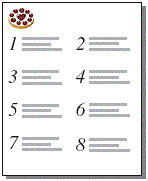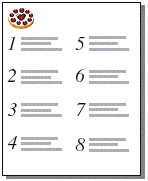Configuração para imprimir registros em colunas
Você pode configurar um layout para imprimir (ou visualizar) registros em colunas, por exemplo, para um diretório de nomes e endereços. Isso é diferente de um layout de Relatório ou Exibição em lista, que organiza campos em colunas.
|
1.
|
Escolha o menu Arquivo > Configurar impressão (Windows) ou o menu Arquivo > Configuração de página (OS X), confirme se as configurações de impressora e papel estão corretas e clique em OK.
|
No Modo de visualização, você também pode clicar em Configurar impressão (Windows) ou Configuração de página (OS X) na barra de ferramentas de status.
|
2.
|
É mais fácil começar com um layout em branco ou um layout sem nenhum objeto na parte de corpo. Para obter mais informações sobre a criação de layouts, consulte Criação de um layout.
|
3.
|
|
5.
|
|
Selecione Horizontal.
|
|
|
Selecione Para baixo primeiro.
|
|
6.
|
Clique em OK.
|
Use campos de mesclagem ou campo ou objetos com deslizamento habilitado para caber mais dados dentro da largura de uma coluna. Com qualquer um desses dois recursos, os campos podem se estender até a área cinza de uma segunda coluna e o espaço branco nos campos é eliminado quando você visualiza ou imprime dados. Para obter informações, consulte Inserção de campos de mesclagem em um layout e Remoção de espaços em branco em impressões.
|
Nota Como a largura da página é fixa, arrastar o limite da coluna para a direita não aumenta a largura da área de impressão dentro de cada coluna (a menos que você tenha reduzido a largura da coluna anteriormente). Em vez disso, arrastar o limite da coluna para a direita cria uma margem de "dorso" (interior) entre cada coluna. Essa margem de dorso é útil para criar espaço entre colunas, mas reduz a área de impressão dentro de cada coluna.
|
|
|
Clique em Inspetor
|
|
•
|
Ao selecionar Para baixo primeiro, o FileMaker Pro imprime partes de sub-resumo na largura da coluna. Se tiver especificado que uma quebra de página venha antes de uma parte de sub-resumo, o FileMaker Pro inicia uma nova coluna (não uma nova página). Com Horizontal, o FileMaker Pro imprime partes de sub-resumo na largura da página e a quebra de página especificada inicia uma nova página. Para obter mais informações, consulte Definição de quebras e numeração de página.
|